Hat man unter macOS die 2-Faktor Authentifizierung aktiviert, ist es nicht mehr möglich unter Windows das iCloud Mailkonto abzurufen. Der Windows Mail Client quittiert den Versuch mit “Ihre iCloud Kontoeinstellungen sind veraltet” .
Weder Neueingabe des iCloud Mail Passworts, noch Hinzufügen und Entfernen des iCloud Mailkontos unter Windows führen zum Erfolg.
Fehlermeldung ‘Ihre iCloud Kontoeinstellungen sind veraltet’ beheben
Die Lösung ist einfach: Für alle Apps, welche die 2-Faktor-Authentifizierung nicht unterstützen, hat Apple einen Mechanismus eingebaut, der trotzdem eine Authentifizierung an den iCloud-Diensten erlaubt. Dazu geht man wie folgt vor:
- Zuerst melden wir uns mit unserer iCloud ID und dem iCloud-Passwort in der Account-Verwaltung an:
https://appleid.apple.com/#!&page=signin - Bei aktivierter 2-Faktor-Authentifizierung muss noch zusätzlich ein Code eingegeben werden, der auf einem der bereits angemeldeten Geräten ausgegeben wird.
- Im Abschnitt “Security” klickt man nun unter “App-Specific Passwords” auf “Generate Password”
- Als Label geben wir z.B. “Windows Mail” ein. Danach klicken wir auf “Create”
- Das nun erzeugte Passwort kopieren wir in die Zwischenablage.
- In Windows Mail fügen wir nun genau dieses Passwort anstelle des iCloud Mail-Passworts ein.
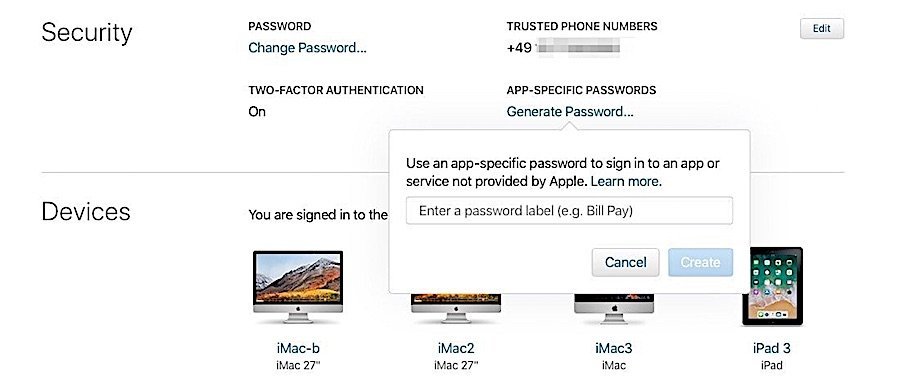
Voilà – unser iCloud Mail Konto funktioniert nun auch wieder unter Windows!




Hallo Harald,
danke für die Hilfe. Irgendwann wusste ich das schon mal, aber wie es immer so ist… ;-)
Danke und Gruß,
Marcus
Vielen Dank für diese tolle Erklärung – wäre ich selber nie darauf gekommen :-)
LG
:-)